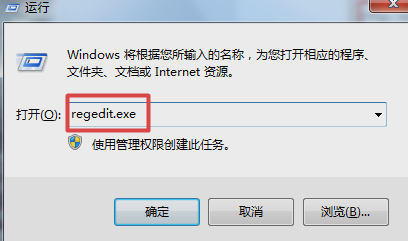
回收站是在我们电脑桌面上存放的一个系统软件。而且我们平时在电脑上删除的文件就是临时存放在那里,但是有的时候我们想要恢复回收站里的数据该怎么回复?我今天要和你们说说怎么恢复回收站里的数据。
回收站数据恢复其实难度不大,但操作起来的话却也是不简单的,所以小编今天给你们准备了这份关于回收站数据恢复的解决方法,感兴趣的小伙伴就往下看看吧。
1.按下键盘的win+R,然后在打开的运行窗口中,输入“regedit.exe”再点确定,在注册表编辑器中找到 “HKEY_LOCAL_MACHINE”。
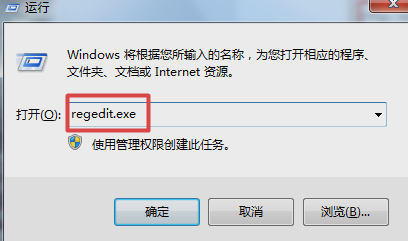
回收站数据电脑图解-1
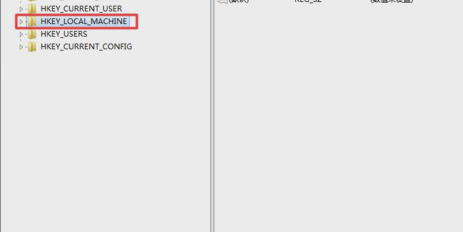
恢复回收站数据电脑图解-2
2.在展开的目录树中找到 “SOFTWARE” 并点击,然后找到“Microsoft”。
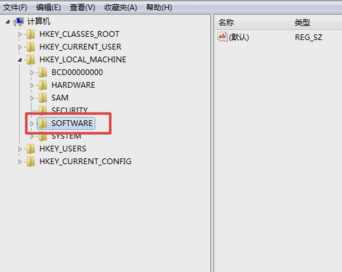
恢复数据电脑图解-3
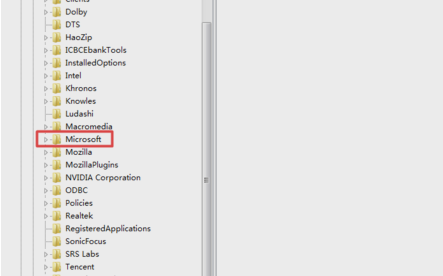
恢复数据电脑图解-4
3.然后在下一层目录树中找到 “Windows”,再点击 windows,在下一层目录树中找到 “CurrentVersion”。
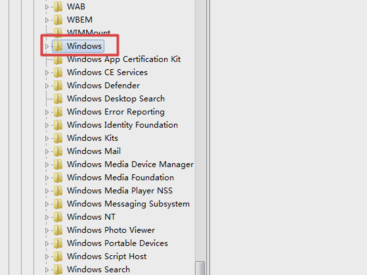
恢复回收站数据电脑图解-5
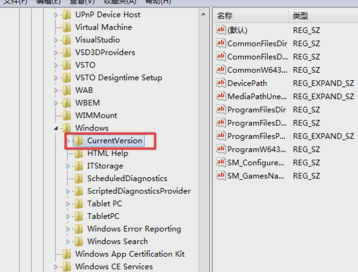
回收站数据电脑图解-6
4.在展开的目录树中找到“Explorer”并点击它,再找到 “Desktop”并点击它。
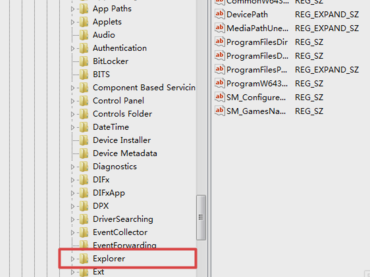
回收站电脑图解-7
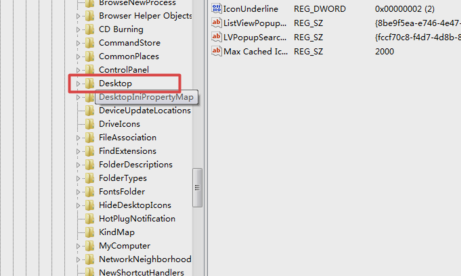
恢复回收站数据电脑图解-8
5.然后点击它下面的“NameSpace”,然后在右边的空白区域,右键点击,再新建,再点项。
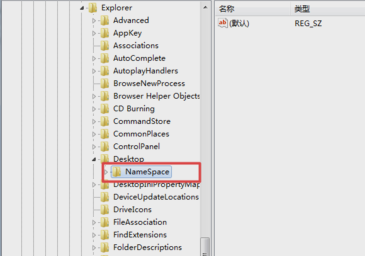
恢复回收站数据电脑图解-9
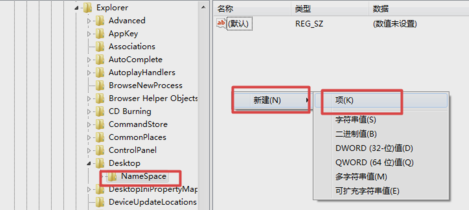
恢复回收站数据电脑图解-10
6.然后在新建的项中输入 {645FF040-5081-101B-9F08-00AA002F954E},要像上面一样带上大括号{}。
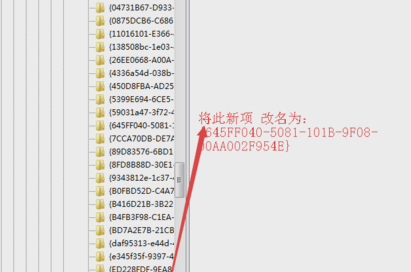
恢复回收站数据电脑图解-11
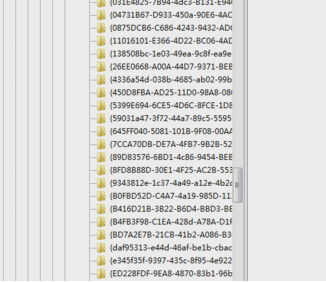
回收站数据电脑图解-12
7.然后点击右侧的 “默认”并重命名为 “回收站”确定后重启电脑即可解决问题。
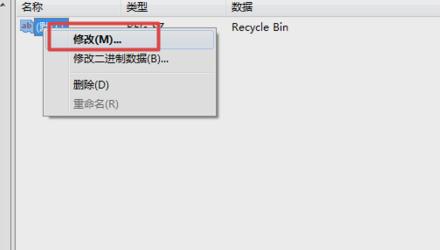
恢复回收站数据电脑图解-13
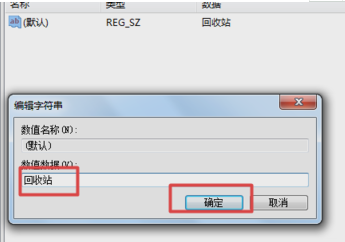
恢复数据电脑图解-14






 粤公网安备 44130202001059号
粤公网安备 44130202001059号